По умолчанию в Windows 10 и 11 настроено автоматическое получение IP-адреса, но это можно изменить в разделе Сеть и интернет -> Ethernet или Wi-Fi, вручную введя в диалоговом окошке «Изменение параметров IP» нужный IP-адрес и маску подсети. Это простая операция, тем не менее, в момент сохранения новой конфигурации вы можете получить ошибку «Не удается сохранить параметры IP. Проверьте один или несколько параметров и повторите попытку».
Данное сообщение действительно может указывать на ошибку при вводе данных, банальную опечатку, например, вы ввели значения, выходящие за диапазон 0-255 или поставили запятую вместо точки.
Если вы уверены, что адрес правильный, обратите внимание на поле, расположенное сразу после поля IP-адрес. Для IP версии 4 оно традиционно называется «Маска подсети», но в последних сборках Windows можно встретить и другое название — «Длина префикса сети» (как для IP версии 6). В этом случае в поле длины префикса нужно вводить не маску 255.255.255.0, а именно длину префикса, который для маски 255.255.255.0 соответствует числу 24.
После этого ошибка сохранения не должна появиться.
Если всё же она повторилась, скорее всего, имеет место какой-то сбой в работе универсального интерфейса «Сеть и интернет» приложения Параметры. В этом случае можно воспользоваться классическим интерфейсом свойств сетевого адаптера.
Откройте сетевые подключения командой ncpa.cpl, кликните правой кнопкой мыши по вашему активному сетевому адаптеру и выберите в меню «Свойства».
В открывшемся окошке найдите IP версии 4 или IP версии 6 (в зависимости от того, параметры какого протокола собираетесь изменять), двойным по нему кликом откройте его свойства, задайте необходимые параметры и сохраните настройки.
Сообщение об ошибке будет выдано только в том случае, если введенные значения выйдут за положенный диапазон, в противном случае перед изменением параметров подключения нужно будет выполнить диагностику сетевых неполадок или сбросить сетевые настройки командами ipconfig /release и ipconfig /renew, выполненными в запущенной от имени администратора командной строке.
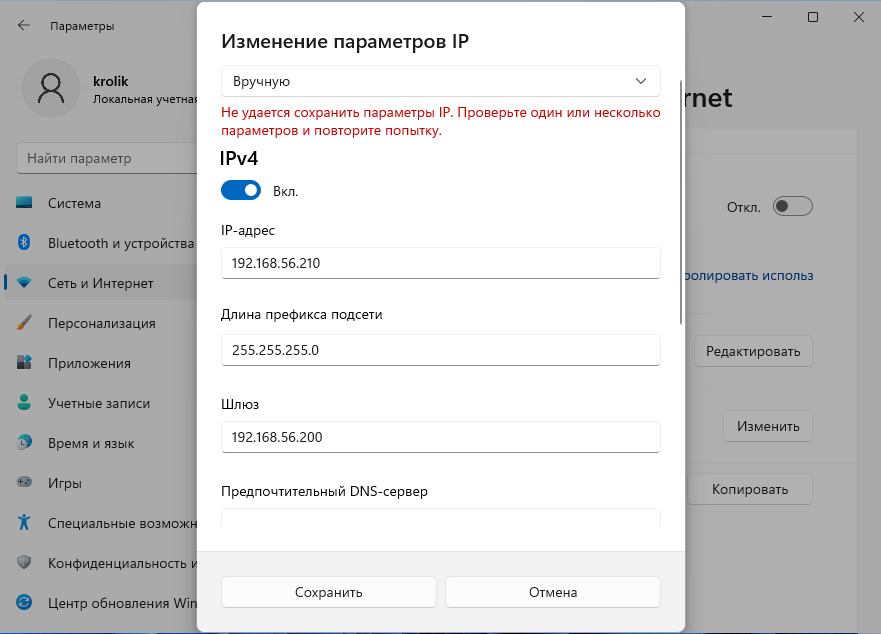
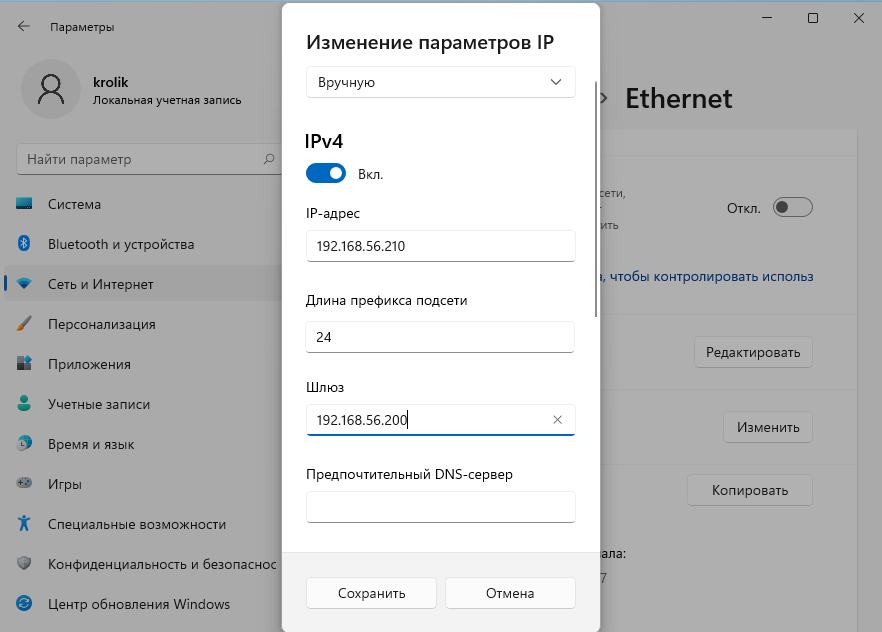
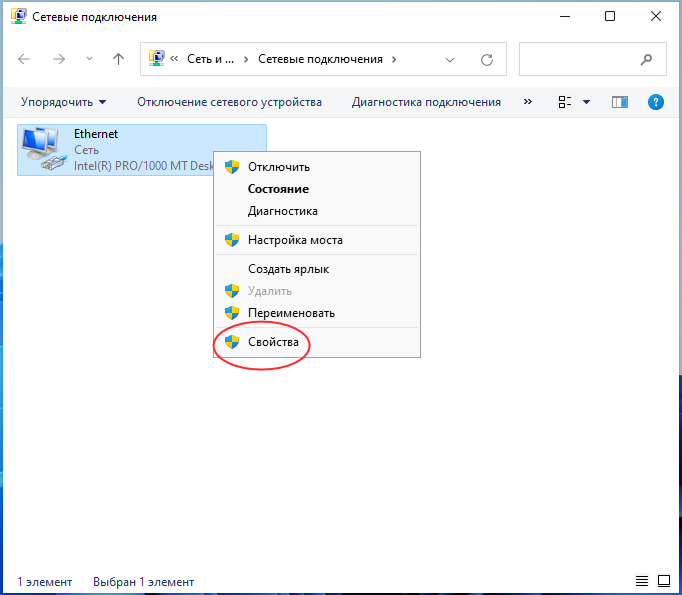
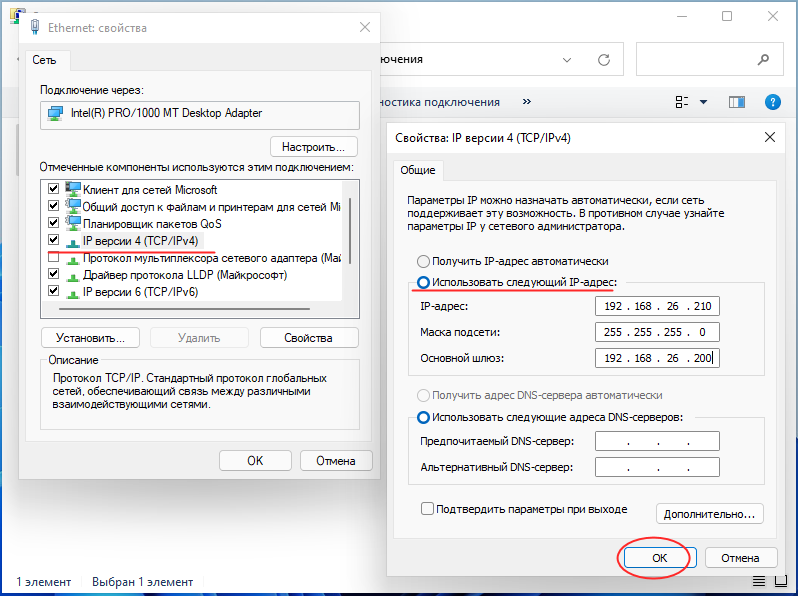
Добавить комментарий